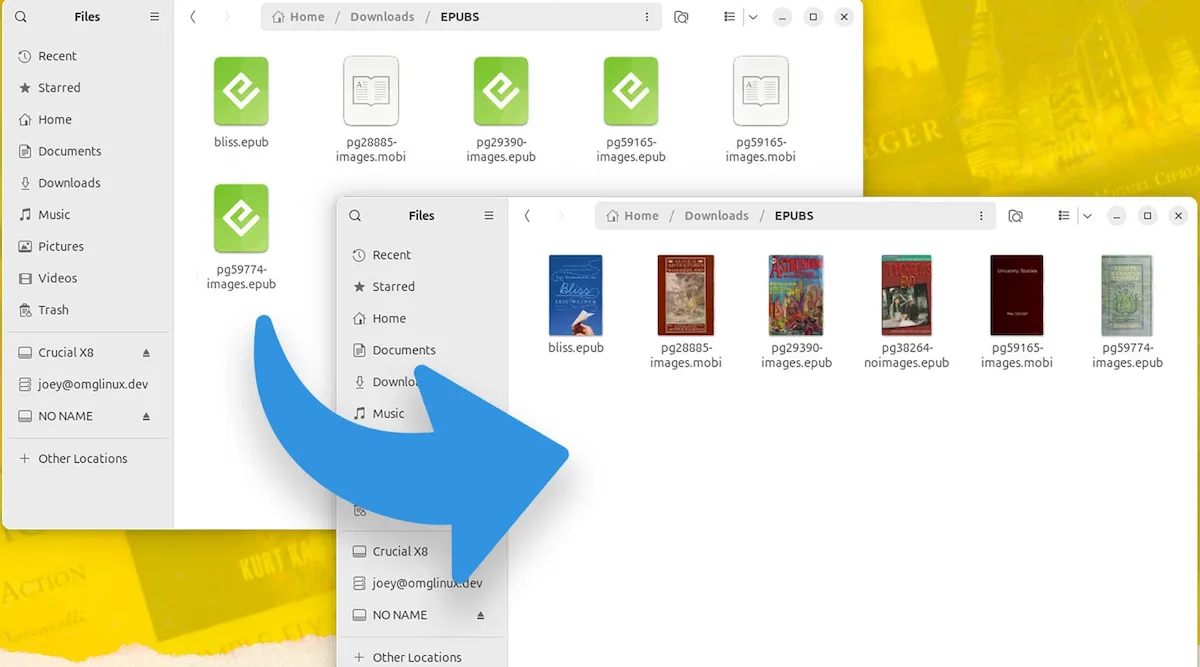Descubra como exibir miniaturas de e-books no Nautilus para poder conhecer o livro pela capa, literalmente!
Dizem que nunca se deve julgar um livro pela capa – mas é útil poder distinguir um livro pela capa!
O problema é: meu antigo Amazon Kindle não consegue abrir arquivos EPUB2, então tenho que usar a ferramenta de e-book de código aberto Calibre para convertê-los para o formato AZW3 que meu antigo Kindle prefere ou para o formato MOBI que ele suporta.
Como resultado, minha pasta Downloads ficou cheia de arquivos EPUB e MOBI.
Mas cada arquivo respectivo usa um ícone de tipo de arquivo genérico do tema Yaru do Ubuntu, tornando mais difícil dizer qual livro é qual quando vou arrastá-lo e soltá-lo no meu Kindle (conectado via USB e montado).
E então, para resolver isso, essa dica estranhamente oportuna sobre como ver miniaturas de EPUB no gerenciador de arquivos do Ubuntu, Nautilus.
Como exibir miniaturas de e-books no Nautilus
O GNOME mantém o pacote gnome-epub-thumbnailer. Este pequeno complemento opcional renderizará miniaturas de e-books (usando a capa do livro ou uma miniatura da primeira página) no gerenciador de arquivos Nautilus, para arquivos EPUB e MOBI.
Assim como JPG, PNG, GIF e outros arquivos mostram miniaturas, ou arquivos MP3 com capa de álbum incorporada mostram isso, ou um MP4 mostra um trecho de quadro, etc.
Melhor ainda, instalar o miniaturador GNOME ePub no Ubuntu 24.04 é fácil, pois está disponível nos repositórios: –
sudo apt install gnome-epub-thumbnailer
Se você estiver no Ubuntu 22.04 LTS, você pode baixar o pacote DEB criado para Ubuntu 23.04 ou Debian e instalá-lo – funciona, eu testei. Links nos comentários!
Após a instalação, o Nautilus irá gerar miniaturas para arquivos EPUB e MOBI na próxima vez que você entrar em uma pasta com arquivos relevantes (se você manteve o aplicativo aberto durante a instalação do pacote acima, pressione F5 e eles deverão aparecer).
Dito isto, pode ser necessário sair e reabrir o Nautilus (use o comando nautilus -q se não quiser sair) para fazê-lo funcionar.
Depois de configurado, é isso. Você pode desfrutar de uma visão geral visualmente rica de seus arquivos de e-book no gerenciador de arquivos Nautilus, como pode ver na imagem principal no início deste artigo.